- Autor Jason Gerald [email protected].
- Public 2023-12-16 11:39.
- E modifikuara e fundit 2025-06-01 06:07.
Ky artikull do t'ju mësojë se si të rindizni me siguri një kompjuter Windows ose MacOS.
Hapi
Metoda 1 nga 3: Windows 10 dhe 8/8.1
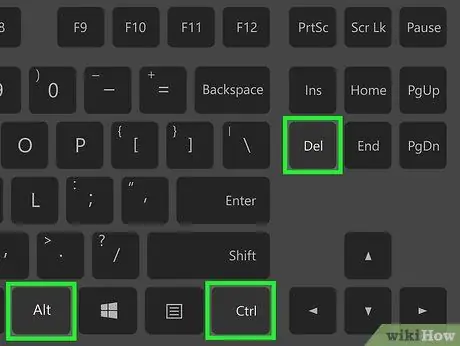
Hapi 1. Shtypni kombinimin e tastit Ctrl+Atl+Del në tastierë
Pas kësaj, do të shfaqet një faqe që tregon disa opsione (Lock, Switch User, Sign Out, Task Manager). Nëse performanca e kompjuterit tuaj është e ngadaltë, ngarkimi i faqes mund të zgjasë pak më shumë.
Nëse lidheni me kompjuterin nga distanca duke përdorur Remote Desktop, shkurtorja nuk do të funksionojë. Nëse serveri juaj i Remote Desktop e mbështet këtë shkurtore, mund të "dërgoni" kombinimin e çelësave, ose të hapni një dritare të shpejtë të komandës në pajisjen që po përdorni dhe të futni komandën e mëposhtme: mbyllje -r -f -t 0
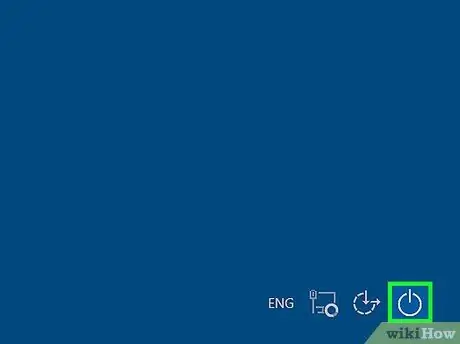
Hapi 2. Klikoni ikonën e energjisë (Fuqia)
Shtë në këndin e poshtëm të djathtë të ekranit dhe duket si një rreth me një vijë vertikale në mes.
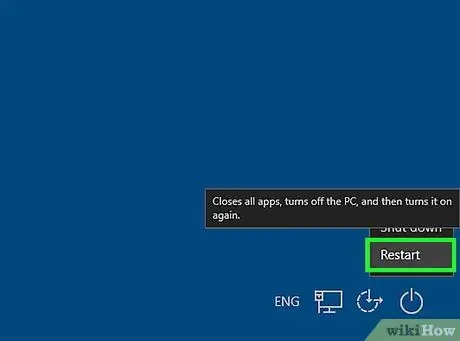
Hapi 3. Klikoni Restart
Tani, kompjuteri do të riniset. Nëse ka ende disa programe të hapura, do t'ju kërkohet t'i mbyllni ato para se të fikni kompjuterin.
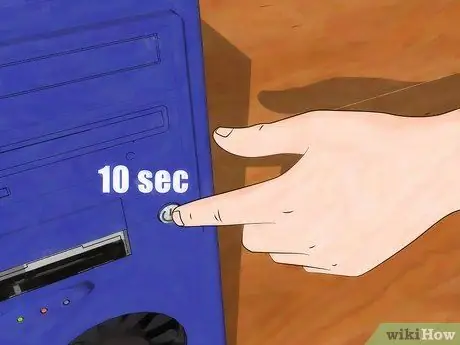
Hapi 4. Kryeni një rindezje të harduerit
Nëse kompjuteri juaj nuk po përgjigjet, do t'ju duhet të bëni një rindezje të harduerit. Bëni këtë vetëm nëse hapat e mëparshëm nuk dhanë rezultate të rëndësishme. Për ta bërë këtë, ndiqni këto hapa:
- Shtypni dhe mbani butonin e energjisë në kompjuter derisa kompjuteri të fiket. Këto butona zakonisht gjenden në anën e laptopit, ose në shasinë e kompjuterit (për kompjuterët desktop).
- Shtypni përsëri butonin e energjisë për ta ndezur.
Metoda 2 nga 3: Windows 7 dhe Vista
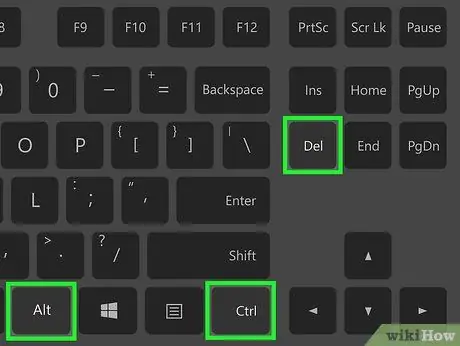
Hapi 1. Shtypni kombinimin e tastit Ctrl+Alt+Del në tastierë
Pas kësaj, do të shfaqet faqja e kyçjes së kompjuterit. Nëse performanca e kompjuterit tuaj është e ngadaltë, ngarkimi i faqes mund të zgjasë pak më shumë.
Nëse lidheni me kompjuterin nga distanca duke përdorur Remote Desktop, shkurtorja nuk do të funksionojë. Prandaj, hapni një dritare të shpejtë të komandës në pajisjen në distancë dhe ekzekutoni komandën e mëposhtme: mbyllja -r
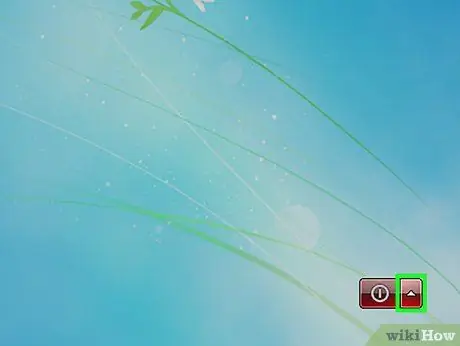
Hapi 2. Klikoni butonin e energjisë (Fuqia)
Shtë në këndin e poshtëm të djathtë të ekranit dhe është i kuq.
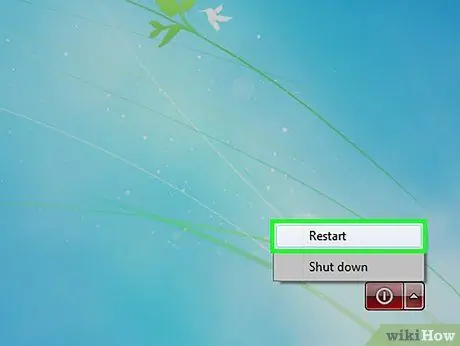
Hapi 3. Klikoni Restart
Tani, kompjuteri do të riniset. Nëse ka ende disa programe të hapura, do t'ju kërkohet t'i mbyllni ato para se të rindizni kompjuterin.
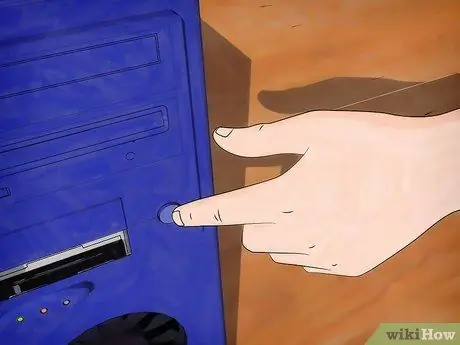
Hapi 4. Kryeni një rindezje të harduerit
Nëse hapat e mëparshëm nuk funksionuan, do t'ju duhet të përdorni butonin e energjisë në shasinë e kompjuterit për të kryer një rindezje të harduerit. Bëni këtë vetëm nëse kompjuteri nuk rinis normalisht.
- Shtypni dhe mbani butonin e energjisë në kompjuter derisa kompjuteri të fiket. Këto butona janë zakonisht në anën e laptopit, ose në pjesën e përparme të shasisë së kompjuterit (për kompjuterët desktop).
- Shtypni përsëri butonin e energjisë për të ndezur kompjuterin.
Metoda 3 nga 3: MacOS
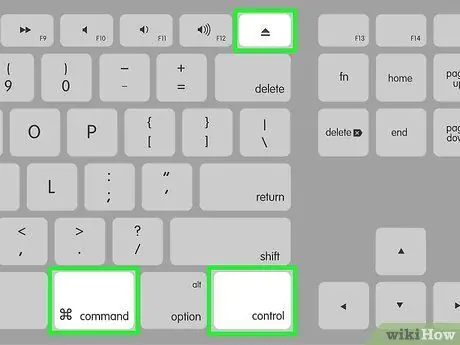
Hapi 1. Shtypni kombinimin e tastit Control+⌘ Command+⏏ Eject
Kjo shkurtore komande do të mbyllë të gjitha programet dhe do të rindizë kompjuterin. Nëse keni punë të pa ruajtur, do t'ju kërkohet ta ruani atë para se të rindizni kompjuterin. Nëse performanca e kompjuterit tuaj është e ngadaltë, rifillimi i kompjuterit tuaj mund të zgjasë disa minuta.
- Një mënyrë tjetër për të rinisur kompjuterin tuaj është të hapni menunë Apple (në këndin e sipërm të majtë të ekranit) dhe të klikoni "Rinis".
- Nëse jeni të lidhur me kompjuterin nga distanca, mund ta rinisni kompjuterin duke përdorur komandën sudo shutdown -r tani.

Hapi 2. Rinisni me forcë pajisjen
Ju duhet ta bëni këtë vetëm nëse nuk mund ta rindizni kompjuterin normalisht. Ky hap rekomandohet vetëm si mjeti i fundit pasi rrezikon të shkaktojë humbjen e të dhënave.
Shtypni dhe mbani butonin e energjisë në këndin e sipërm të djathtë të tastierës (ose pjesën e pasme të kompjuterit) derisa pajisja të fiket. Pas kësaj, shtypni përsëri butonin e energjisë për të ndezur pajisjen
Këshilla
- Gjithmonë ruani ose krijoni skedarë rezervë të punës tuaj para se të rinisni ose fikni kompjuterin. Zakonisht, kompjuteri nuk do ta ruajë punën tuaj automatikisht.
- Nëse kompjuteri juaj ende nuk do të fillojë dhe nuk do të tregojë një përgjigje, edhe kur përpiqeni të bëni një rindezje të harduerit, rinisni kompjuterin duke shkëputur kordonin e energjisë nga priza e murit (ose baterinë nëse jeni duke përdorur një kompjuter portativ). Kompjuteri do të fiket sapo kordoni i energjisë ose bateria të jetë shkëputur nga priza. Pas kësaj, provoni ta lidhni përsëri kabllon në prizën e murit dhe rinisni kompjuterin.






